如何解决电脑关闭睡眠显示器仍然黑屏问题
电脑是现在十分常用的工具之一,有些用户遇到了关闭睡眠显示器仍然黑屏问题,想知道如何解决,接下来小编就给大家介绍一下具体的操作步骤。
具体如下:
1. 首先第一步先点击左下角【开始】图标,接着根据下图所示,搜索并点击【控制面板】选项。
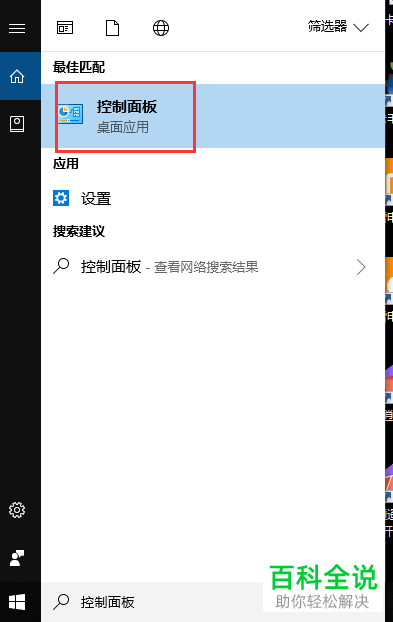
2. 第二步打开【控制面板】窗口后,根据下图所示,先将【查看方式】设置为【大图标】,接着点击【电源选项】。
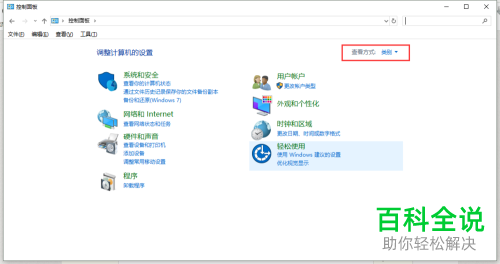
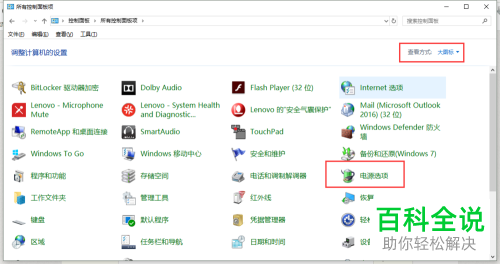
3. 第三步在跳转的页面中,根据下图所示,点击左侧【选择关闭显示器的时间】选项。
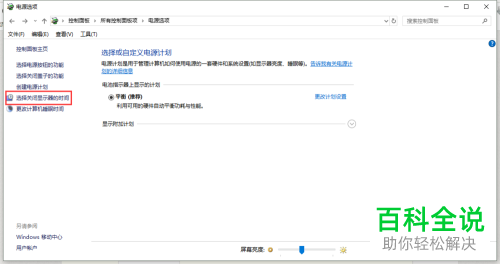
4. 第四步根据下图所示,如果发现【关闭显示器、使计算机进入睡眠状态】均设置为【从不】,则点击【更改高级电源设置】选项。
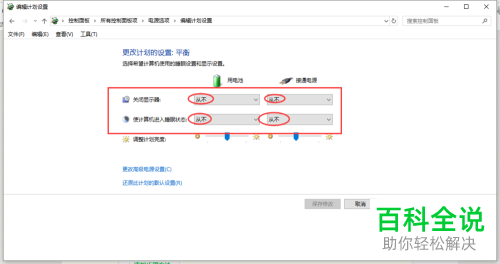
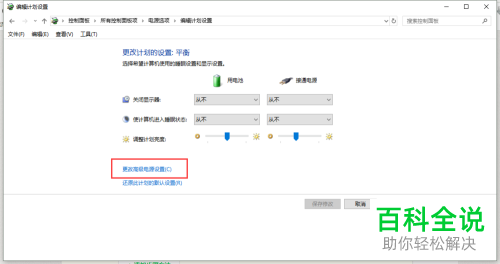
5. 第五步在弹出的窗口中,先点击【硬盘-在此时间后关闭硬盘】选项,接着根据下图所示,将时间调整为较大值。
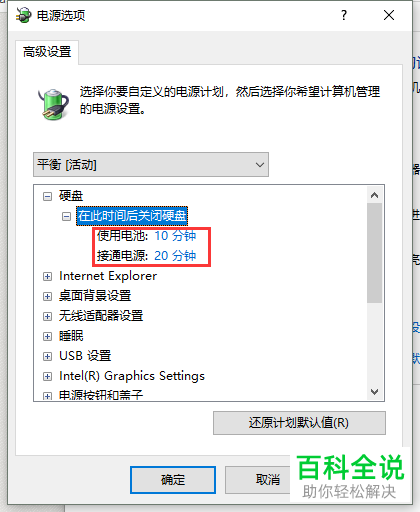
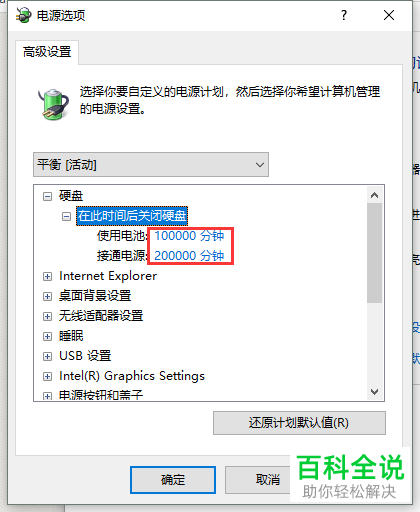
6. 最后根据下图所示,【在此时间后睡眠】已经显示为【从不】。因此先点击【在此时间后休眠】选项,接着将时间调整为较大值,然后点击【确定】即可。
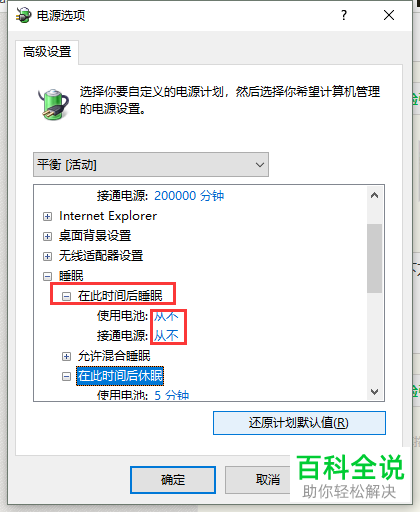
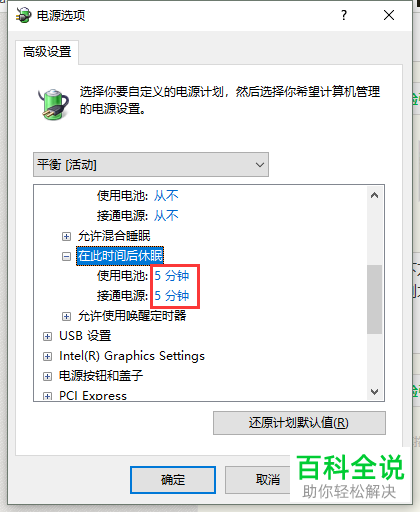
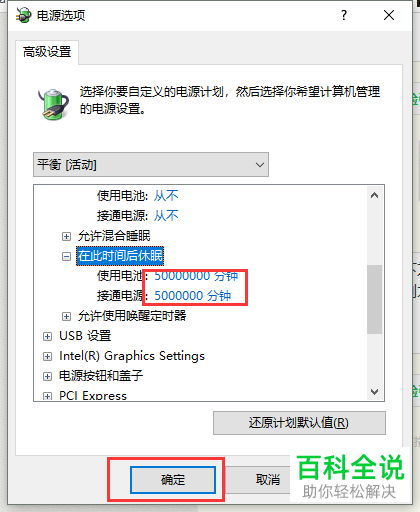
以上就是如何解决电脑关闭睡眠显示器仍然黑屏问题的方法。
赞 (0)

